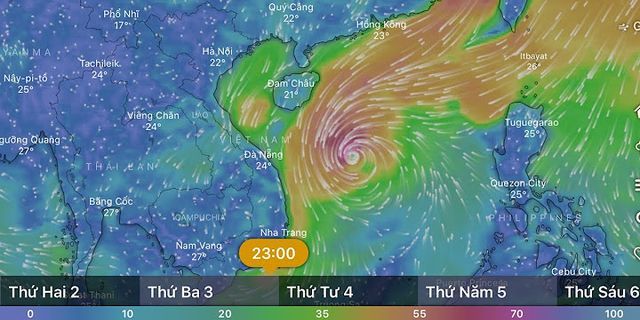Chúng ta thường thấy những người bạn thường đăng tải các video với những bản nhạc nền vô cùng ấn tượng lên mạng xã hội và mình cũng muốn làm được những video như vậy. Để có thể làm được điều này, thì mọi người cần phải cài đặt một ứng dụng giúp chèn nhạc vào video về điện thoại của mình. Show Vivavideo là một trong những ứng dụng chỉnh sửa được rất nhiều bạn trẻ yêu thích nhất hiện nay. Với nhiều công cụ có sẵn trong ứng dụng, chúng ta có thể dễ dàng ghép nhạc vào video Hôm nay chúng tôi sẽ giới thiệu bài viết hướng dẫn chèn nhạc vào video, mời các bạn cùng theo dõi. Tải Vivavideo trên Android Tải Vivavideo trên iOS Bước 1: Đầu tiên, mở ứng dụng Vivavideo ở trên điện thoại lên. Bước 2: Trong giao diện chính của ứng dụng này, ấn vào mục Chỉnh sửa. Bước 3: Nhấn vào video mình muốn ghép nhạc vào. Bước 4: Ấn vào nút Tiếp. Bước 5: Chạm vào mục Âm nhạc, ở phía dưới của màn hình. Bước 6: Ấn vào nút Thêm nhạc. Bước 7: Chọn bài hát có sẵn trong ứng dụng, mà mình muốn ghép. Hoặc nhấn vào mục Thư viện để lấy những ca khúc có trong điện thoại muốn chèn vào video. Bước 8: Chạm vào tên bài hát để nghe thử, sau đó nhấn vào nút Áp để chèn ca khúc này vào video. Bước 9: Di chuyển thanh điều chỉnh ở mục Âm nhạc, để tăng hoặc giảm âm lượng của bài hát trong video. Bước 10: Nhấn vào mục Lưu ở góc bên phải, phía trên của màn hình. Bước 11: Chọn kích thước cho file của video. Bước 12: Đợi một lát để ứng dụng có thể xuất video. Bước 13: Cuối cùng, video đã được lưu vào điện thoại của mình. Trên đây là hướng dẫn ghép nhạc vào video bằng Vivavideo, chúng tôi hy vọng rằng sau khi theo dõi và thực hiện theo các bước trong bài viết này, thì các bạn sẽ dễ dàng chèn những ca khúc mà mình yêu thích vào video. Ngoài ra các bạn cũng có thể tham khảo thêm một số bài viết khác như: Chúc các bạn thực hiện thành công! Vivavideo là một trong những ứng dụng chỉnh sửa và hỗ trợ ghép nhạc vào video trên điện thoại tốt nhất. Với VivaVideo người dùng còn có thể chèn thêm các hiệu ứng hình ảnh đặc sắc, giọng nói của chính mình vào video. Dưới đây là cách ghép nhạc vào video bằng VivaVideo đơn giản và hiệu quả nhất
Chỉnh sửa video, edit video bằng Vivavideo trên điện thoại Cách cắt video bằng Vivavideo trên iPhone, Samsung, HTC, Oppo... Cách quay video Vivavideo trên Android, iPhone Top ứng dụng ghép ảnh vào nhạc cho điện thoại Android, iPhone Ghép ảnh vào video bằng Facejjang, ghép khuôn mặt vào video vui nhộn Một video ấn tượng, hấp dẫn, thu hút nhiều lượt xem trên các mạng xã hội không chỉ gồm: Hình ảnh đẹp, nội dung hay mà còn bởi âm nhạc, âm thanh ở trong video đó. Một video nghèo nàn, không có âm nhạc, không có hiệu ứng âm thanh, thiếu sự sáng tạo thật khó lòng nào gây được sự chú ý cho người xem hiện nay.  Hướng dẫn chèn âm thanh vào video bằng Vivavideo Cách ghép nhạc vào video bằng VivaVideoBạn nên tải ứng dụng chỉnh sửa video VivaVideo phiên bản mới nhất để có thể thực hiện được giống với các bước hướng dẫn bên dưới đây của 9mobi.vn => Link tải VivaVideo cho Android => Link tải VivaVideo cho iOS Bước 1: Ở giao diện chính của ứng dụng biên tập video VivaVideo, bạn chọn đến chức năng Chỉnh sửa.  Bước 2: Tiến hành lựa chọn video cần ghép nhạc bằng ứng dụng VivaVideo này.  Bước 3: Tại giao diện chỉnh sửa video, bạn tìm đến chức năng Nhạc. Tại đây sẽ có 3 mục để bạn có thể chèn âm thanh vào video cần biên tập, bao gồm: + Thêm nhạc + Thêm thuyết minh + Thêm hiệu ứng âm thanh  Với mục Thêm nhạc , bạn có thể chèn các bài hát với thời lượng dài vào video. Những bản nhạc này bạn có thể những bài có sẵn trên ứng dụng (Trực tuyến) hoặc lựa chọn những bài yêu thích có trong điện thoại của bạn đang sử dụng (Thư viện)  Mục Thêm thuyết minh là nơi bạn có thể thu âm trực tiếp giọng nói của bạn. Bạn có thể sắp xếp những đoạn âm thanh được ghi âm vào bất kỳ thời điểm nào trên video cần chỉnh sửa.  Mục Thêm hiệu ứng âm thanh bạn sẽ chèn các âm thanh với thời lượng ngắn (Khoảng vài giây). Chức năng này phù hợp chèn vào những video có nội dung hài hước, hoặc những phân đoạn cần điểm nhấn để thu hút sự quan tâm người xem.  Bước 4: Sau khi đã ghép nhạc vào video bằng VivaVideo và chỉnh sửa, biên tập, chèn các hiệu ứng, bộ lọc, chủ đề...để cho video thêm hấp dẫn, để xuất bản video, bạn chọn vào Lưu .  Như thường lệ, ở phiên bản thường, bạn chỉ có thể xuất video ở chất lượng bình thường (480P) , nếu muốn chất lượng cao, rõ nét hơn như 720P hoặc 1080P bạn cần nâng cấp tài khoản lên cao cấp (Pro).  https://9mobi.vn/cach-ghep-nhac-vao-video-bang-vivavideo-26731n.aspx
Vì iOS là một hệ điều hành đóng nên việc thêm nhạc vào các ứng dụng chỉnh sửa Video trên iOS sẽ mất nhiều thời gian hơn so với các thiết bị Android. Mua Vivvavideo Pro cho iPhone chỉ 20k?
[button-green url=”http://m.me/ungdungdotmobi” target=”_blank” position=”center”]Mua Vivavideo Pro[/button-green] Hướng dẫn thêm nhạc vào Vivavideo ProTrước khi thêm nhạc từ iPhone vào Vivavideo Pro bạn cần phải Sync nhạc vào iPhone từ iTunes trên náy tính, bạn có thể xem chi tiết ở link này.
Sau khi chép nhạc thành công vào iPhone, bạn mở ứng dụng Vivavideo lên, ứng dụng sẽ hỏi bạn có cho phép ứng dụng truy cập vào Thư viện nhạc không, bạn chọn Đồng ý.
 Bước 1: Mở ứng dụng Vivavideo lên, chọn Chỉnh sửa để bắt đầu chỉnh sửa video có sẳn trong Album hoặc chọn Chụp để bắt đầu quay một Clip mới. Bước 2: Mình chọn Chỉnh sửa -> Chọn Video cần chỉnh sửa -> chọn Âm nhạc để thêm nhạc vào Video.  Bước 3: Chọn Thư viện và chọn bài hát bạn cần thêm.  Bước 4: Vậy là bạn đã add nhạc từ Album vào Video chỉnh sửa của bạn.  Nếu có bất cứ thắc mắc gì vêc thêm nhạc iPhone vào Vivavideo Pro, các bạn để lại comment bên dưới để Ứng dụng Mobile hỗ trợ. Chúc bạn tạo được những clip vui nhộn cùng Vivavideo Pro! SaveSave SaveSaveSaveSave |